win7上无法格式u盘该怎么解决
- 分类:教程 回答于: 2016年10月31日 00:00:00
win7上无法格式u盘该怎么解决呢?很多网友都因为遇到了U盘无法格式化的问题留言给小编说win7上无法格式u盘该怎么解决,其实win7上无法格式化U盘问题解决起来是比较简单的。下面小编就告诉大家win7上无法格式u盘解决方法,一起来看看。
1、首先先将你想要格式化的U盘插在电脑USB接口上面,之后打开运行对话框,输入“cmd”,回车打开命令提示符窗口;
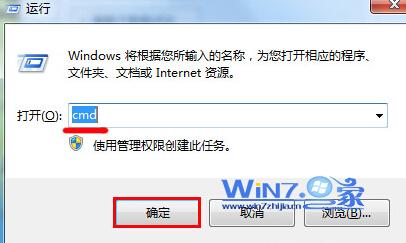
win7上无法格式u盘该怎么解决图一
2、在弹出的命令窗口中,输入“format h:”,(需要注意的是命令中的h是U盘插在当前电脑中的盘符),然后等待格式化完成;
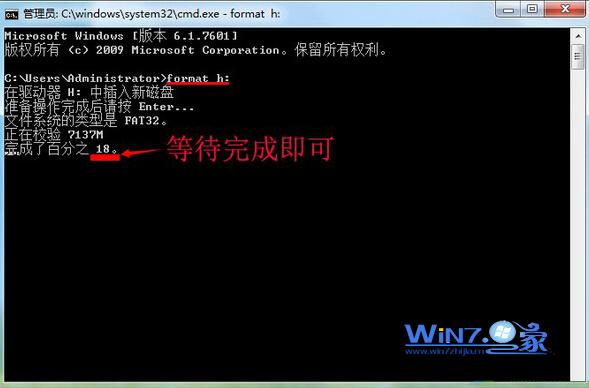
win7上无法格式u盘该怎么解决图二
3、格式化完成之后,按回车就会显示格式化已完成,并会出现一些U盘的相关参数信息。win7系统的操作方法也是一样。
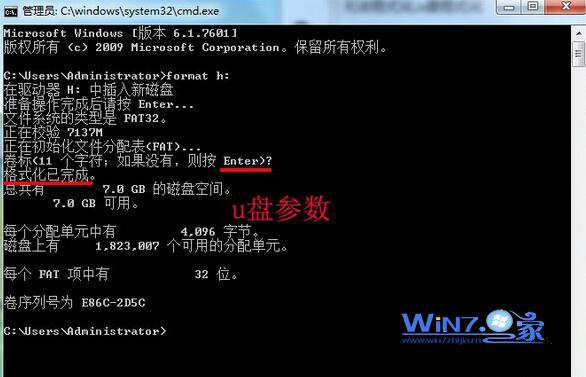
win7上无法格式u盘该怎么解决图三
如上所述,就是关于win7上无法格式u盘该怎么解决的全部内容了,小编已经把最简单,最好用的无法格式化u盘的解决教程分享给大家了,下次再遇到win7上无法格式u盘的时候,相信你们就知道该怎么去解决问题了。更多相关U盘windows7系统安装教程,详情请关注我们的官网资讯!
 有用
26
有用
26


 小白系统
小白系统


 1000
1000 1000
1000 1000
1000 1000
1000 1000
1000 1000
1000 1000
1000 1000
1000 1000
1000 1000
1000猜您喜欢
- 戴尔电脑开机时按F几重装系统..2022/03/16
- 小白三步装机教程详解2022/11/11
- 360系统重装大师怎么样使用..2023/04/04
- W7 64 32位系统的区别2017/03/04
- 大白菜pe装机工具如何使用2022/11/06
- 电脑一键重装系统为什么装不了..2016/11/08
相关推荐
- 笔记本电脑开不了机用u盘怎么重装系统..2023/04/24
- win怎么重装系统的方法2022/08/11
- 苹果电脑系统重装的详细步骤教程..2021/05/28
- 详解北京硬盘数据恢复哪家好..2023/04/04
- 最烂Windows操作系统究竟是哪一代..2022/11/02
- 笔记本电脑开不了机怎么办..2022/05/13

















